升级Wind10正式版后如何删除旧系统?windows10删除旧系统文件的方法
更新日期:2024-03-21 09:46:42
来源:网友投稿
当我们在升级win10正式版系统后,旧系统的文件将以“Windows.old”命名并保存到系统根目录下,我们可以通过删除“Windows.old”文件夹,来删除以前的旧系统,从而释放我们的内存空间。接下来,小编就向大家分享升级Wind10正式版后快速删除旧系统的方法。
具体方法如下:
1、点击win10正式版系统桌面左下角的“Windows”按钮,从其扩展面板中点击“文件资源管理器”项进入。
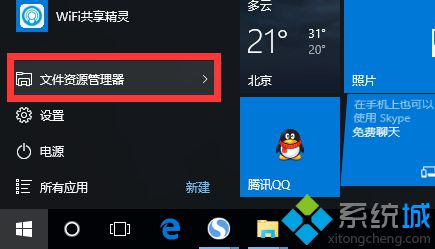
2、接着从打开的“文件资源管理器”窗口中,点击“此电脑”项切换到此选项卡界面,找到win10正式版系统所在磁盘(通常有Windows标识),右击系统所在盘符,从其右键菜单中选择“属性”项。
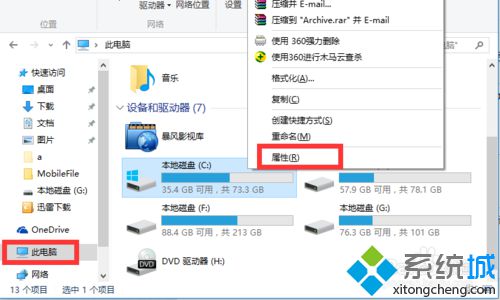
3、从打开的“本地磁盘”属性窗口中,直接点击“磁盘整理”按钮,此时将自动检查当前系统盘中存在错误以及其它相关参数。
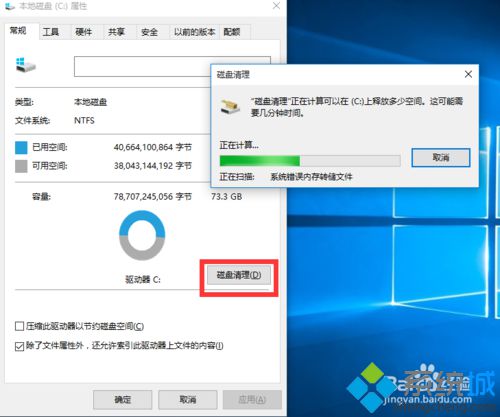
4、当检测系统盘完成后,弹出如图所示的窗口,在此点击“清理系统文件”按钮,此时将自动扫描当前磁盘中的各类文件。
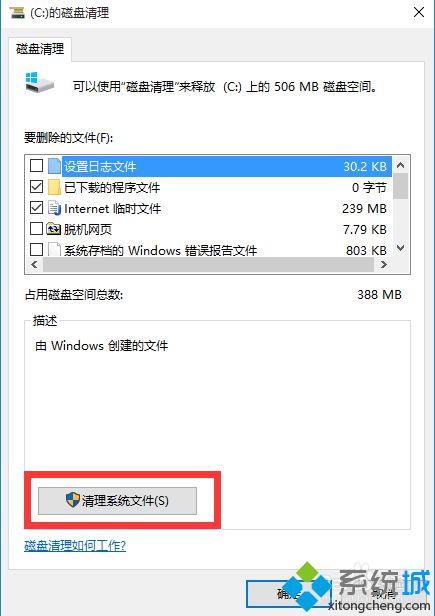
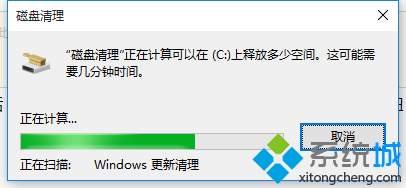
5、接下来从打开的“磁盘整理”窗口中,勾选“以前的Windows安装”项,点击“确定”按钮。
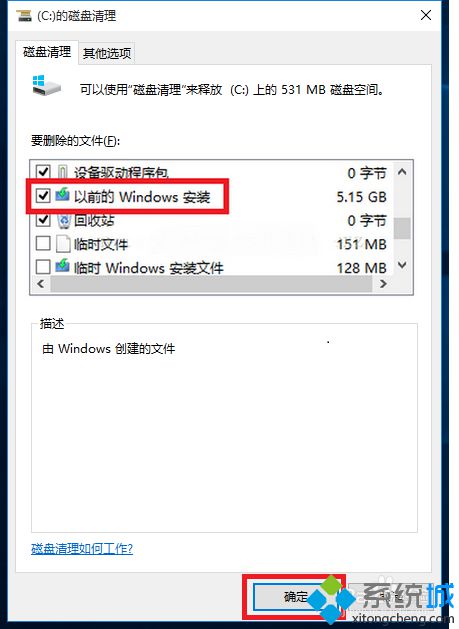
6、最后将弹出如图所示的“确定要永久删除这些文件吗”的提示窗口,直接点击“删除”按钮即可删除以前的旧系统。
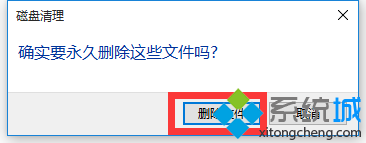
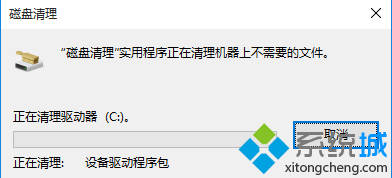
以上就是升级windows10正式版后快速删除以前旧系统的方法介绍了。感兴趣的用户,赶紧按照小编的方法操作看看吧!
相关推荐:
升级win10系统后却显示之前系统版本怎么办
- monterey12.1正式版无法检测更新详情0次
- zui13更新计划详细介绍0次
- 优麒麟u盘安装详细教程0次
- 优麒麟和银河麒麟区别详细介绍0次
- monterey屏幕镜像使用教程0次
- monterey关闭sip教程0次
- 优麒麟操作系统详细评测0次
- monterey支持多设备互动吗详情0次
- 优麒麟中文设置教程0次
- monterey和bigsur区别详细介绍0次
周
月











